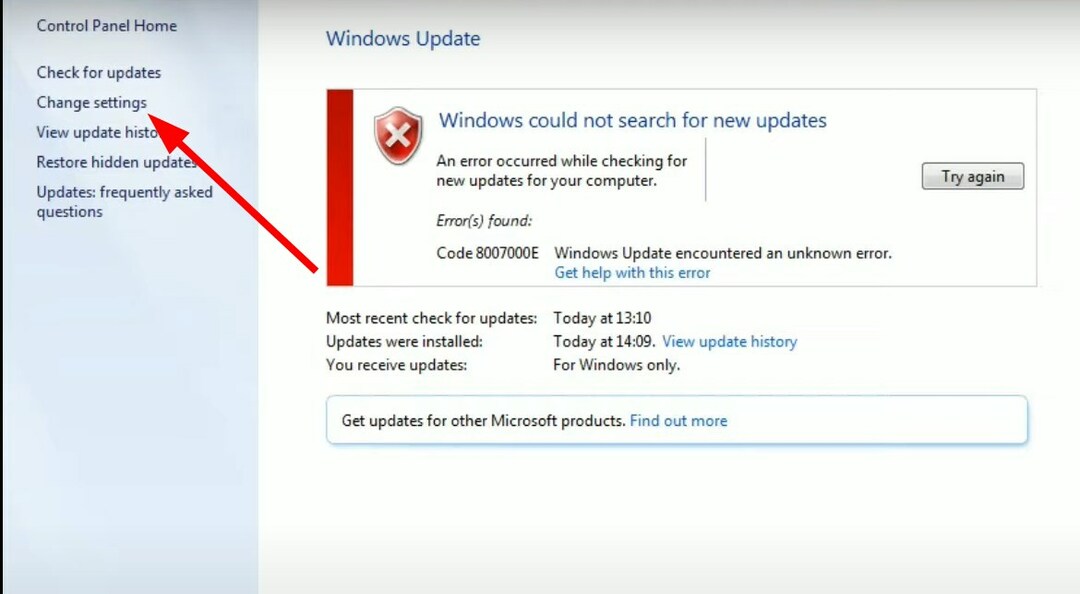Mēģiniet nekavējoties palaist atjaunināšanas problēmu risinātāju
- Lietotāji nevar piekļūt saviem datoriem, jo Windows 7 atjauninājums ir iestrēdzis ar 35% kļūdu.
- Ne tikai Windows 7 lietotāji, bet arī citu Windows versiju lietotāji ir ziņojuši, ka saskaras ar šo problēmu.
- Varat mēģināt atvienot datoram pievienotās perifērijas ierīces vai palaist komandu DISM, lai novērstu problēmu.

XINSTALĒT, NOklikšķinot uz LEJUPIELĀDES FAILA
Windows atjaunināšanas kļūmes var būt kaitinošas! Izmantojot Fortect, pēc atjaunināšanas jūs atbrīvosities no kļūdām, ko izraisa trūkstoši vai bojāti faili. Lietderība uztur sākotnējo Windows sistēmas failu versiju krātuvi un izmanto apgriezto algoritmu, lai bojātos aizstātu ar labām.
- Lejupielādējiet Fortect un instalējiet to datorā.
- Sāciet rīka skenēšanas procesu meklēt bojātus failus, kas ir problēmu avots.
- Ar peles labo pogu noklikšķiniet uz Sāciet remontu lai atrisinātu datora drošības un veiktspējas problēmas.
- Fortect ir lejupielādējis 0 lasītāji šomēnes.
Vai Windows atjauninājums jūsu Windows 7 datorā ir iestrēdzis 35% līmenī? Vairāki lietotāji apstiprina, ka gaida stundām ilgi, taču nekas nenotiek, jo Windows 7 atjauninājums ir iestrēdzis pie 35%. Daži varēja piekļūt savam personālajam datoram, bet daži nevarēja piekļūt.
Par laimi, šajā rokasgrāmatā mēs sniegsim virkni risinājumu, kas palīdzēs atrisināt Windows 7 atjauninājumu, kas iestrēdzis 35%. Šīs rokasgrāmatas labākā daļa ir tā, ka varat izmantot risinājumus arī citām Windows versijām. Iedziļināsimies tajā.
Kāpēc Windows 7 atjauninājums ir iestrēdzis 35% līmenī?
Pirms risinājumu izmantošanas ir ļoti svarīgi saprast, kas tieši izraisa problēmu, kas mūsu gadījumā ir Windows 7 atjauninājums, kas iestrēdzis 35%.
- Novecojuši draiveri: novecojuši draiveri var būt pretrunā ar sistēmas atjauninājumu. Ir ļoti svarīgi, lai atjauniniet visus draiverus lai izvairītos no kļūdām.
- Nesaderīgas perifērijas ierīces, kas savienotas ar datoru: Iespējams, ka problēmu rada dažas perifērijas ierīces vai ierīce, kas pievienota jūsu datoram.
- Trešās puses programmu konflikts: Daudzos gadījumos trešo pušu lietojumprogrammas, kuras instalējam jūsu datorā, traucē sistēmas procesus un rada vairākas problēmas.
- Bojāti pagaidu faili: Tiek izveidoti pagaidu faili lai jūsu sistēma atcerētos dažus lietotnes iestatījumus. Ja tie tiek sabojāti, jūs saskarsities ar vairākām problēmām.
Kā es varu novērst Windows 7 atjauninājumu, kas iestrēdzis pie 35% problēmas?
Šeit ir dažas lietas, kuras mēs iesakām veikt pirms uzlaboto problēmu novēršanas metožu izmantošanas.
- Izmēģiniet restartējot datoru. Iespējams, ka jūsu sistēma nevarēja ielādēt svarīgu ar Windows atjauninājumu saistītu failu.
- Pārbaudiet interneta savienojumu. Ja interneta savienojums ir bojāts, sistēma nevarēs sazināties ar serveri.
- Izdzēsiet pagaidu failus. Ja rodas problēmas ar pagaidu failu dzēšanu datorā, varat sekot šai rokasgrāmatai.
- Atvienojiet datoram pievienotās perifērijas ierīces un pārbaudiet, vai tas novērš atjaunināšanas kļūdu.
- Atinstalējiet nevēlamās programmas no datora.
Tagad pievērsīsimies problēmu novēršanas metodei, kas lietotājiem ir palīdzējusi novērst šo problēmu.
1. Ieslēdziet datu izpildes novēršanu
- Nospiediet pogu Uzvarēt + R taustiņi, lai atvērtu Skrien dialogs.
- Tips sysdm.cpl un sit Ievadiet.

- Noklikšķiniet uz Papildu cilne.

- Saskaņā Performance sadaļu, atlasiet Iestatījumi.

- Izvēlieties Datu izpildes novēršana.

- Izvēlieties Ieslēdziet DEP tikai galvenajām Windows programmām un pakalpojumiem opciju.

- Klikšķis Pieteikties.
- Restartējiet datoru un pārbaudiet, vai tas atrisina problēmu.
Pēc vairāku lietotāju domām, datu izpildes novēršanas līdzekļa ieslēgšana atrisina Windows 7 atjauninājumu iestrēdzis pie 35% kļūdas, jo šis līdzeklis neļauj citiem procesiem pārtraukt Windows atjaunināšanu process.
2. Palaidiet Windows atjaunināšanas problēmu risinātāju
- Atveriet Sākt izvēlne.
- Tips traucējummeklēšana un atveriet to.
- Zem Sistēma un drošība, klikšķiniet uz Novērsiet problēmas ar Windows atjaunināšanu.

- Klikšķis Nākamais.

- Problēmu novēršanas rīks atklās kļūdas un liks jums piemērot risinājumus, lai tās novērstu.
- Windows 7 atjaunināšanas kļūda 80072efe [Atrisināts]
- Windows 7 dators sasalst nejauši: 5 veidi, kā to novērst
- Windows atjaunināšanas kļūda 800B0100: 7 ātrie labojumi
- Windows 7 atjaunināšanas kļūdu kodi: izplatītas problēmas un labojumi
3. Restartējiet Windows atjaunināšanas pakalpojumu
- Nospiediet pogu Uzvarēt + R taustiņi, lai atvērtu Skrien dialogs.
- Tips pakalpojumi.msc un sit Ievadiet.

- Ar peles labo pogu noklikšķiniet uz Windows atjaunināšanas pakalpojums un atlasiet Stop no konteksta izvēlnes.

- Pagaidiet kādu laiku un pēc tam ar peles labo pogu noklikšķiniet uz Windows atjaunināšanas pakalpojums un atlasiet Sākt.

- Aizvērt Pakalpojumi.
- Restartēt datoru un pārbaudiet, vai tas atrisina problēmu
Iespējams, ka Windows atjaunināšanas pakalpojums saskaras ar dažām iekšējām problēmām vai arī tam neizdevās ielādēt kādu svarīgu failu, kas ir iestrēdzis Windows 7 atjauninājumā pie 35%. Varat restartēt Windows atjaunināšanas pakalpojumu un pārbaudīt, vai tas novērš problēmu.
4. Palaidiet komandu DISM
- Reboot datorā ar Windows 7 kompaktdisku vai DVD.
- Nospiediet jebkuru taustiņu kad saņemsi Nospiediet jebkuru taustiņu, lai palaistu no CD vai DVD ziņojuma lai ievadītu Windows atkopšanas vidi.
- Atlasiet Windows 7 valodu un citus iestatījumus.

- Izvēlieties Nākamais.
- Klikšķiniet uz Labojiet datoru.

- Klikšķiniet uz Komandu uzvedne.

- Ievadiet tālāk norādītās komandas un nospiediet Ievadiet.
dism /image: C:\ /cleanup-image /revertpendingactions
- Ļaujiet DISM pabeigt procesu.
- Restartējiet datoru un pārbaudiet, vai tas novērš problēmu.
5. Veiciet sistēmas atjaunošanu
- Reboot datorā ar Windows 7 kompaktdisku vai DVD.
- Nospiediet jebkuru taustiņu kad saņemsi Nospiediet jebkuru taustiņu, lai palaistu no CD vai DVD ziņojuma lai ievadītu Windows atkopšanas vidi.
- Atlasiet Windows 7 valodu un citus iestatījumus.

- Izvēlieties Nākamais.
- Klikšķiniet uz Labojiet datoru.

- Izvēlieties Sistēmas atjaunošana.

- Noklikšķiniet uz sistēmas atjaunošanas punkta un atlasiet Nākamais.
- Jūsu dators tagad tiks atjaunots, kad viss darbojās normāli.
Šis risinājums ir noderīgs, ja esat ilgi gaidījis un nekas nenotiek. Vienīgā iespēja tagad ir aizmirst par atjauninājumu un atjaunot datora stāvokli, kad viss darbojās normāli vai kad varējāt piekļūt datoram.
Tas ir no mums šajā rokasgrāmatā. Tomēr Windows 7 atjauninājums, kas iestrēdzis 35% līmenī, nav vienīgā kļūda, kas satrauc tā lietotājus. Lietotāji ir ziņojuši, ka saskaras problēmas ar Windows 7 datora atjaunināšanu, ko var atrisināt, izpildot rokasgrāmatu.
Mums ir arī ceļvedis, kas piedāvā vairākus risinājumus izplatītas Windows 7 atjaunināšanas kļūdas. Tālāk esošajos komentāros dariet mums zināmu, kurš no iepriekš minētajiem risinājumiem atrisināja Windows atjauninājumu, kas iestrēdzis 35%.
Vai joprojām rodas problēmas?
SPONSORĒTS
Ja iepriekš minētie ieteikumi nav atrisinājuši jūsu problēmu, jūsu datorā var rasties nopietnas Windows problēmas. Mēs iesakām izvēlēties visaptverošu risinājumu, piemēram, Fortect lai efektīvi novērstu problēmas. Pēc instalēšanas vienkārši noklikšķiniet uz Skatīt un labot pogu un pēc tam nospiediet Sāciet remontu.
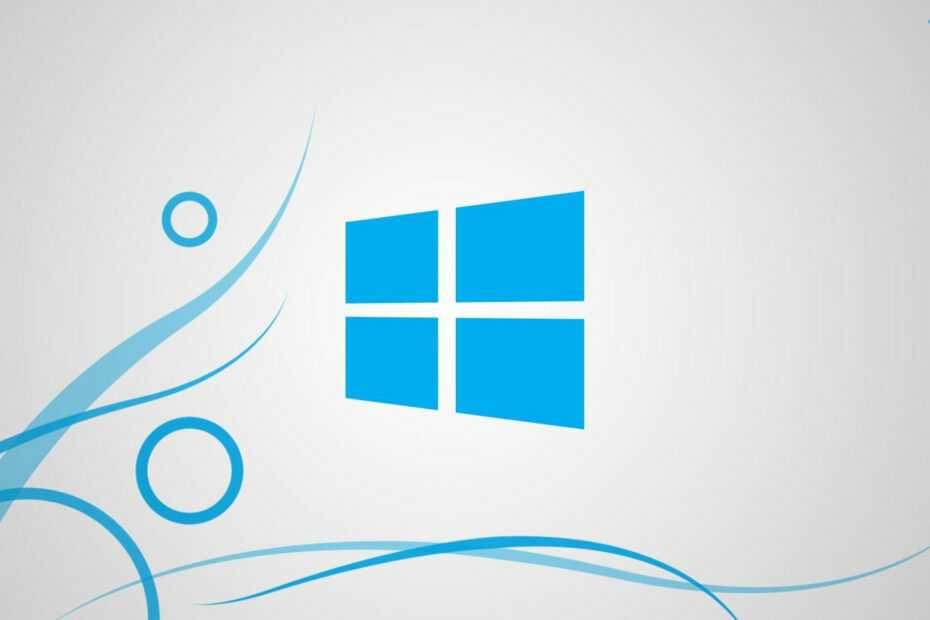
![Kā lejupielādēt visus Windows 7 atjauninājumus [Instalēšana bezsaistē]](/f/49c740975c1c7aac2c61c53371e21701.png?width=300&height=460)